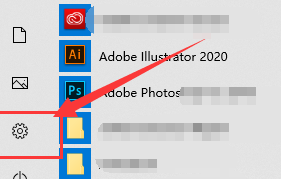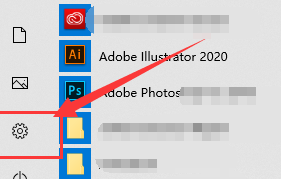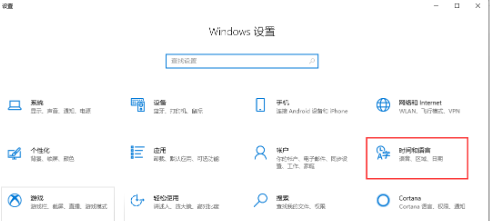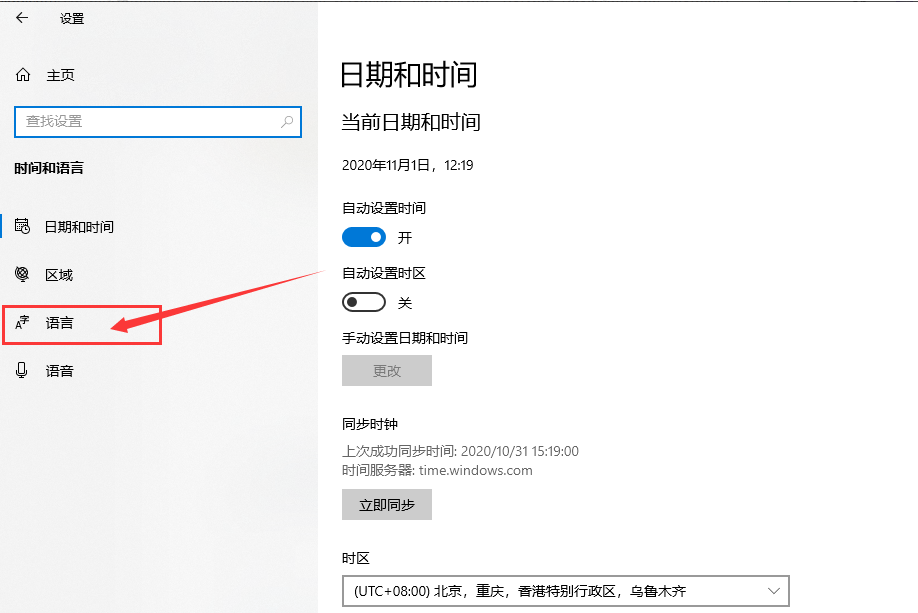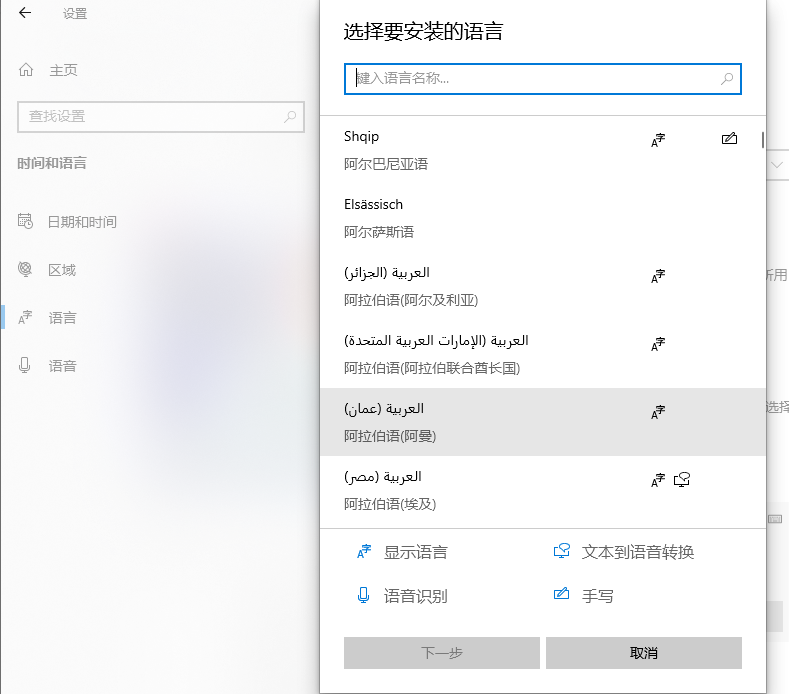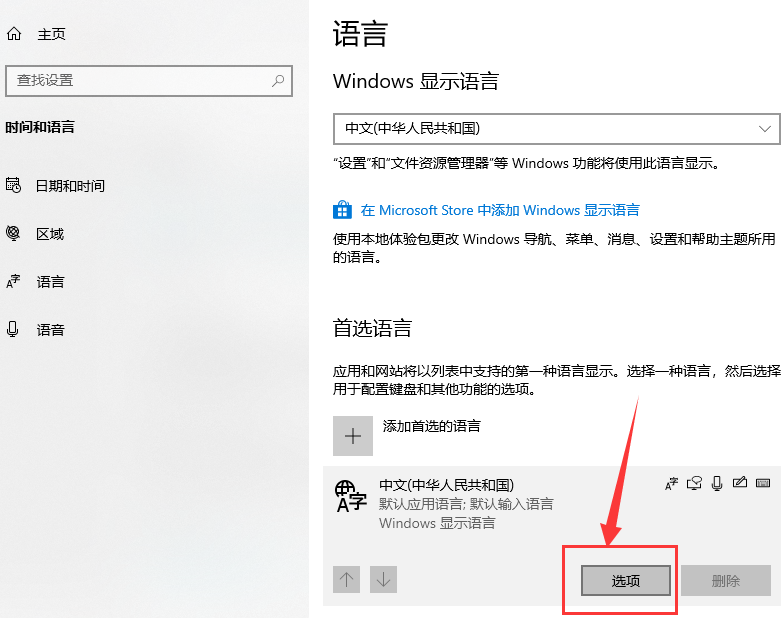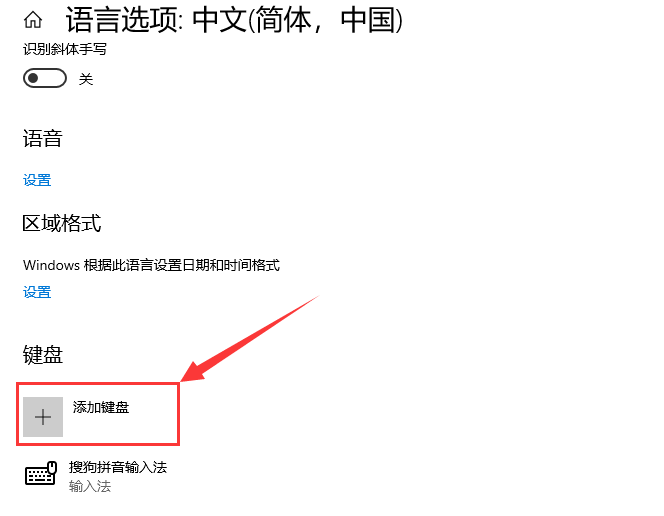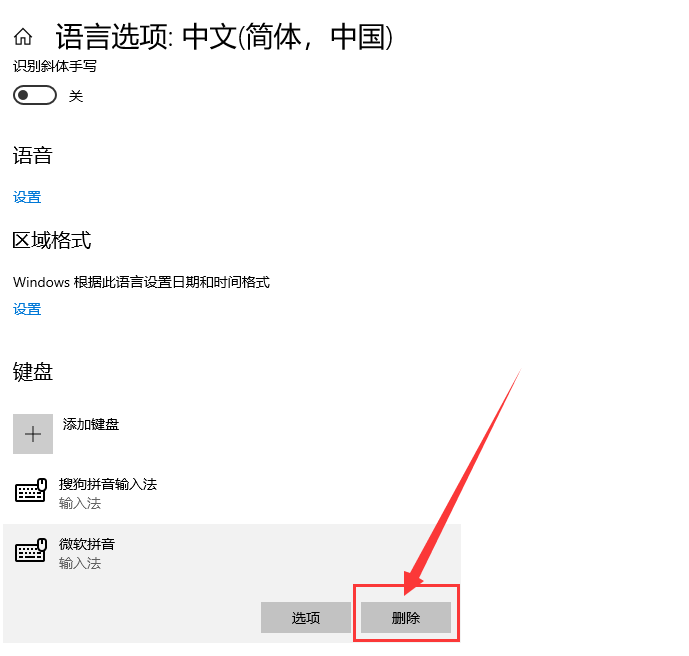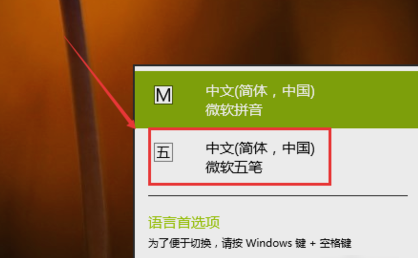Warning: Use of undefined constant title - assumed 'title' (this will throw an Error in a future version of PHP) in /data/www.zhuangjiba.com/web/e/data/tmp/tempnews8.php on line 170
教大家win10怎么添加输入法
装机吧
Warning: Use of undefined constant newstime - assumed 'newstime' (this will throw an Error in a future version of PHP) in /data/www.zhuangjiba.com/web/e/data/tmp/tempnews8.php on line 171
2021年09月07日 09:10:00
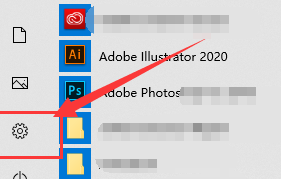
win10系统很多设置与之前的系统不同,不少用户为了更改设置在绕弯子,近来有用户问到如何设置输入法的问题,win10风格大变,需要用心学习使用那么下面小编就把win10添加输入法教程带来给大家,我们一起学习下吧。
win10怎么添加输入法方法如下:
1.首先我们点击左下角的开始菜单栏,找到“设置”选项点击它。
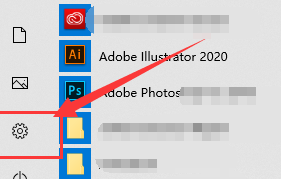
2.进入到设置页面我们在右侧设置中找到“时间和语言”按钮。
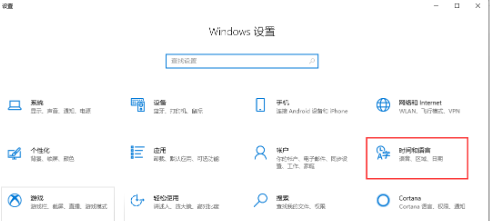
3.进入到页面,我们在左侧选择“语言”界面。
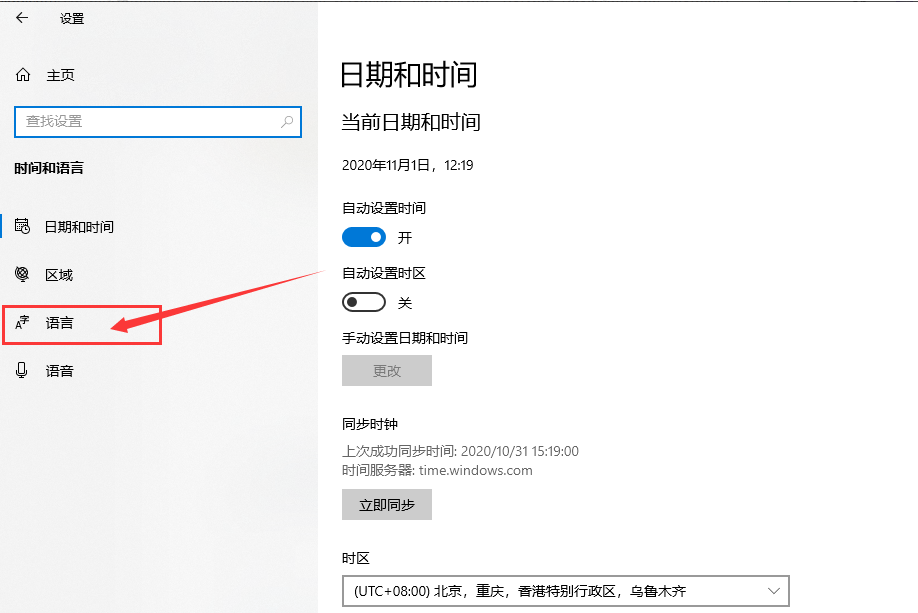
4.在语言界面中,看到“添加首选的语言”这个按钮,它是用来添加输入法语言的,你想使用其他语言的时候可以使用它进行添加。
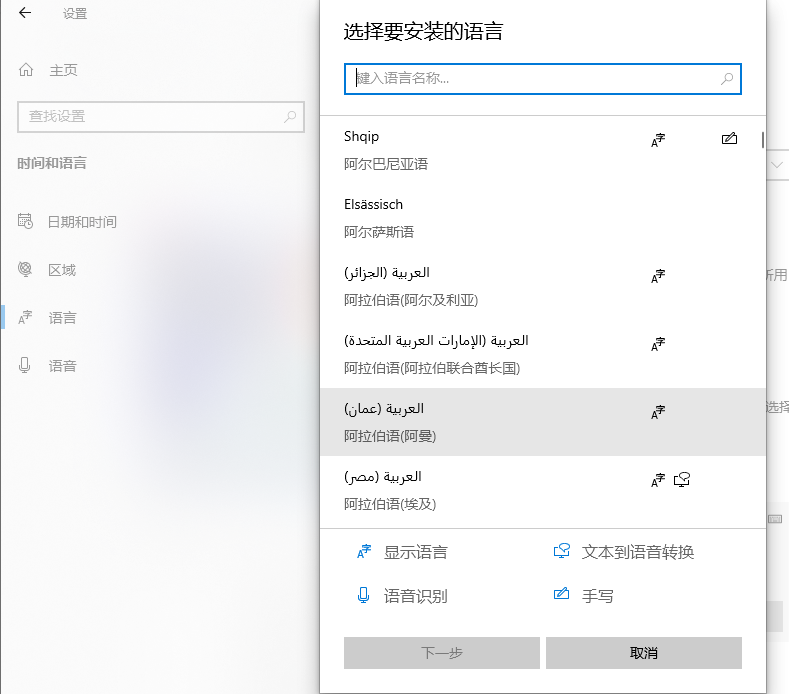
5.我们点击中文会出现“选项”按钮,点击它。
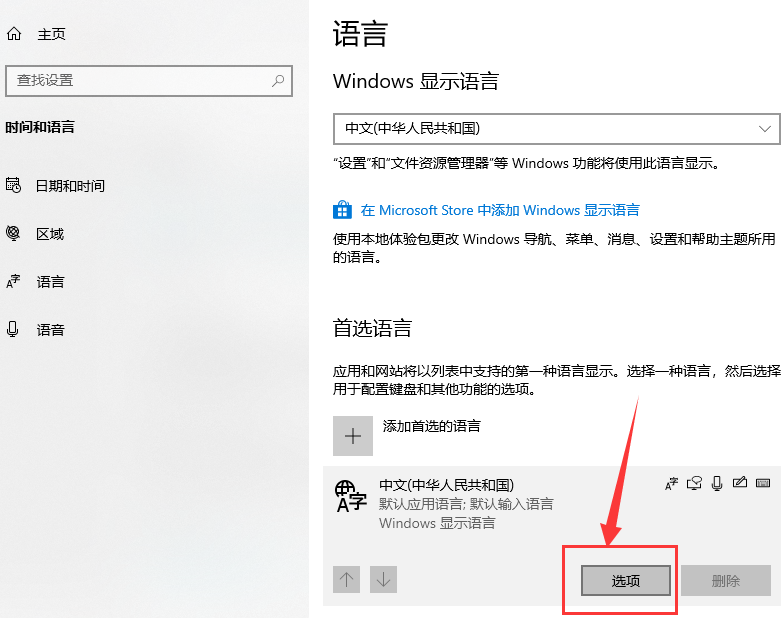
6.然后我们在左侧找到“语言”选项,在右侧下滑,找到键盘,想要添加输入法的话可以点击“添加键盘”。
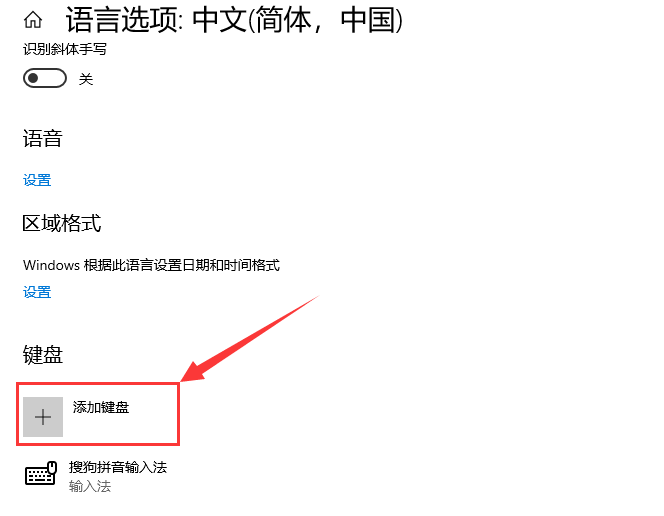
7.不常用的输入法也可以删除。
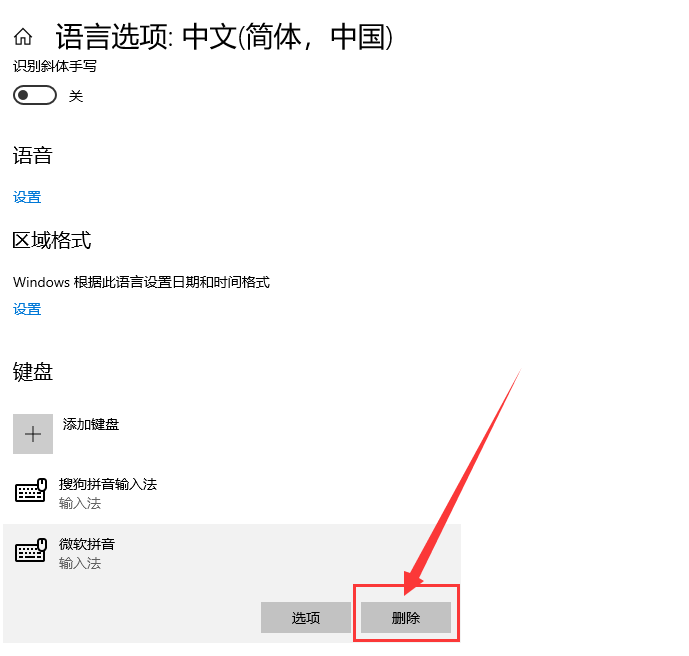
8.最后我们返回桌面就可以看到添加的输入法了。
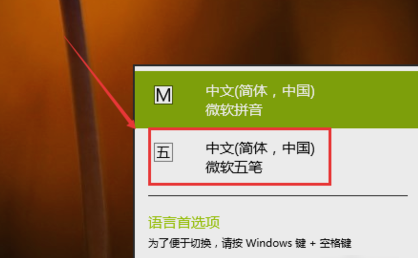
以上就是win10怎么添加输入法的内容,你学会了吗。